
КАТЕГОРИИ:
Архитектура-(3434)Астрономия-(809)Биология-(7483)Биотехнологии-(1457)Военное дело-(14632)Высокие технологии-(1363)География-(913)Геология-(1438)Государство-(451)Демография-(1065)Дом-(47672)Журналистика и СМИ-(912)Изобретательство-(14524)Иностранные языки-(4268)Информатика-(17799)Искусство-(1338)История-(13644)Компьютеры-(11121)Косметика-(55)Кулинария-(373)Культура-(8427)Лингвистика-(374)Литература-(1642)Маркетинг-(23702)Математика-(16968)Машиностроение-(1700)Медицина-(12668)Менеджмент-(24684)Механика-(15423)Науковедение-(506)Образование-(11852)Охрана труда-(3308)Педагогика-(5571)Полиграфия-(1312)Политика-(7869)Право-(5454)Приборостроение-(1369)Программирование-(2801)Производство-(97182)Промышленность-(8706)Психология-(18388)Религия-(3217)Связь-(10668)Сельское хозяйство-(299)Социология-(6455)Спорт-(42831)Строительство-(4793)Торговля-(5050)Транспорт-(2929)Туризм-(1568)Физика-(3942)Философия-(17015)Финансы-(26596)Химия-(22929)Экология-(12095)Экономика-(9961)Электроника-(8441)Электротехника-(4623)Энергетика-(12629)Юриспруденция-(1492)Ядерная техника-(1748)
Работа с псевдонимами. Редактирование записей таблиц
|
|
|
|
Редактирование записей таблиц
Открытие таблицы начинается с вызова команды меню Filc/Open/Table или с нажатия на панели инструментов кнопки с изображением таблицы. Затем в открывшемся окне Open Table нужно выбрать имя главного файла таблицы. После нажатия кнопки Open в поле программы Database Desktop открывается окно с записями таблицы.
По умолчанию для таблицы включен режим просмотра данных View Data, и ее записи доступны только для чтения. Переключение в режим редактирования Edit Data выполняется одноименной командой меню Table. После этого в таблице можно добавлять и удалять записи, а также изменять значения полей.
Добавление записи выполняется нажатием клавиши <Insert>, новая запись появляется над текущей записью, в любом поле которой установлен курсор ввода. Удаляется текущая запись комбинацией клавиш <Ctrl>+<Delete>.
Для редактирования значения поля нужно установить в него курсор ввода (мышью или клавишами управления курсора) и нажать любую алфавитно-цифровую клавишу, при этом старое значение поля удаляется. Закрепление нового значения выполняется нажатием клавиши <Enter> или переводом курсора ввода в другое поле или другую запись. Перейти к редактированию поля можно также двойным щелчком мыши, при этом старое значение поля не удаляется. Возврат в режим просмотра таблицы выполняется командой Table/View Data.
Режим просмотра и редактирования включается с помощью кнопок панели инструментов, на которых изображены буквы ab и карандаш на фоне таблицы, соответственно. При включении режима кнопка остается нажатой. Переключение между режимами выполняется с помощью клавиши <F9>.
Для работы с псевдонимами БД используется инструментальное средство Менеджер псевдонимов Alias Manager (рис. 10), вызываемый по команде Tools/Alias Manager меню программы Database Desktop.
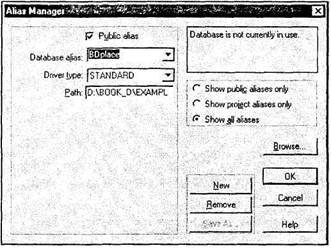
Рис. 10. Окно Менеджера псевдонимов
С помощью Менеджера псевдонимов можно создавать (кнопка New) и удалять (кнопка Remove) псевдонимы. Имя псевдонима вводится (для нового) или выбирается (для существующего) в списке Database alias. Кроме того, можно изменять параметры псевдонимов: тип драйвера (список Driver type) и путь (поле Path). Путь можно ввести вручную или выбрать в окне просмотра каталогов, вызываемом нажатием кнопки Browse.
Нажатие кнопки Save As... вызывает окно сохранения конфигурационного файла (idapi.cfg) процессора баз данных. При необходимости можно запомнить конфигурацию под другим именем.
|
|
|
|
Дата добавления: 2014-01-03; Просмотров: 327; Нарушение авторских прав?; Мы поможем в написании вашей работы!